Win11에서 밝기 조정이 작동하지 않으면 어떻게 해야 합니까? Win11 밝기 조정 실패에 대한 해결 방법
- WBOYWBOYWBOYWBOYWBOYWBOYWBOYWBOYWBOYWBOYWBOYWBOYWB앞으로
- 2024-02-13 10:54:21932검색
php 편집기 Yuzai는 Win11 밝기 조정이 유효하지 않은 문제에 대한 솔루션을 제공합니다. win11 시스템을 사용할 때 때때로 밝기 조정 실패 문제가 발생하여 사용에 특정 문제가 발생합니다. 이 문제가 발생하더라도 걱정하지 마십시오. 아래에서는 win11의 잘못된 밝기 조정 문제를 해결하고 컴퓨터의 정상적인 밝기 조정 기능을 복원하는 데 도움이 되는 몇 가지 일반적인 해결 방법을 소개합니다.
Win11 밝기 조정 실패 해결 방법:
1. 키보드에서 "Win+R"을 동시에 눌러 실행을 엽니다.
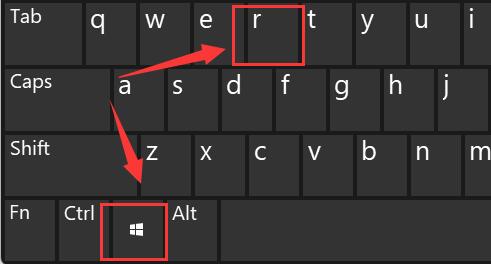
2. "regedit"를 입력하고 Enter를 눌러 레지스트리 열기를 확인합니다.
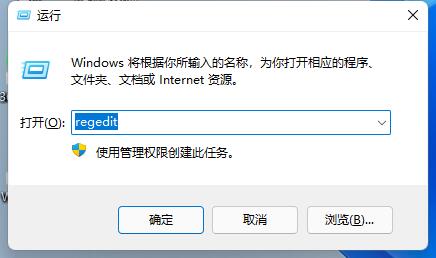
3. "ComputerHKEY_LOCAL_MACHINESYSTEMControlSet001ControlClass{4d36e968-e325-11ce-bfc1-08002be10318}"를 위 경로에 복사합니다.
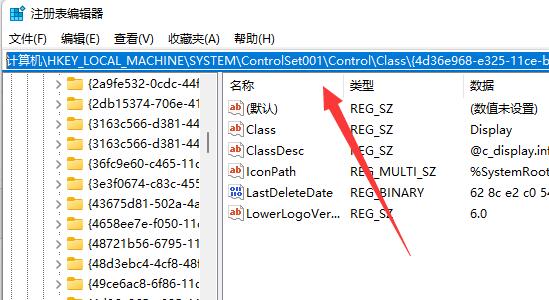
4. 왼쪽의 "0000" 폴더를 클릭하고 "FeatureTestControl"을 더블클릭하여 엽니다.
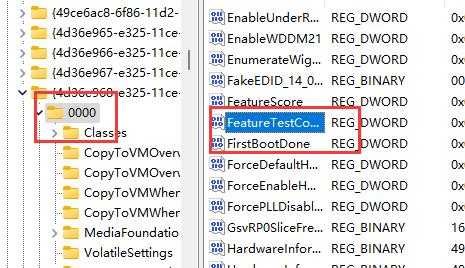
5. 수치 데이터를 "ffff"로 변경하고 "확인"을 클릭한 후 컴퓨터를 다시 시작하면 밝기가 정상적으로 조정됩니다.
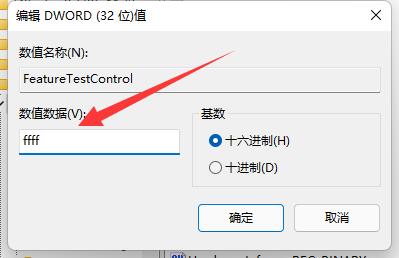
위 내용은 Win11에서 밝기 조정이 작동하지 않으면 어떻게 해야 합니까? Win11 밝기 조정 실패에 대한 해결 방법의 상세 내용입니다. 자세한 내용은 PHP 중국어 웹사이트의 기타 관련 기사를 참조하세요!
성명:
이 기사는 xpwin7.com에서 복제됩니다. 침해가 있는 경우 admin@php.cn으로 문의하시기 바랍니다. 삭제

